把CAD文件导入sketchup(草图大师)的方法
SketchUp草图大师是一款可供您用于创建、共享和展示3D模型的软件。在完成之后,您可以导出图像、制成电影,或打印您制造的视图。但你知道如何将CAD文件导入sketchup(草图大师)中吗?在本集教程中,系统天地小编来教大家将CAD文件导入sketchup(草图大师)中的方法步骤。
把CAD文件导入sketchup(草图大师)的方法:
1、现在cad中把要导入sketchup中的文件进行精简,只保留主要的墙体等线条。这里主要利用的是图层,因此在画cad图是,图层的利用是很重要的。
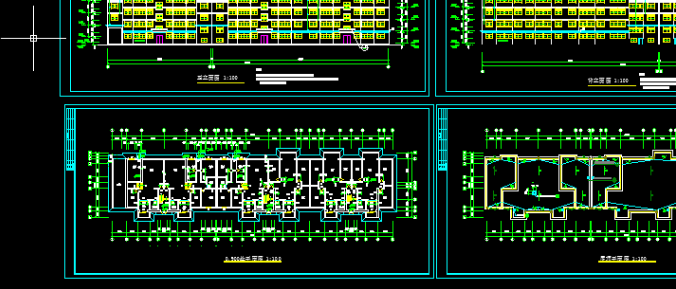
2、一般精简只留下主要线条。

3、打开sketchup——文件——导入。选择导入AUTO CAD(dwg,dxf)文件.
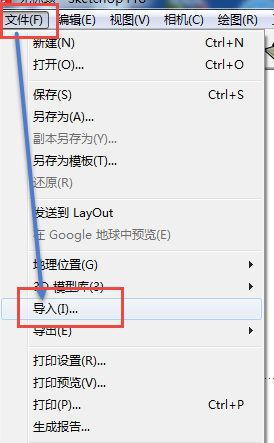
4、点开右边的选项——这一步比较关键,勾上”合并共面平面“和”平面方向之一至“,单位选择毫米,因为cad文件单位也为毫米,此地要统一。最后勾上保持绘图原点。

5、导入成功,显示导入结果对话框,可以直接关掉。
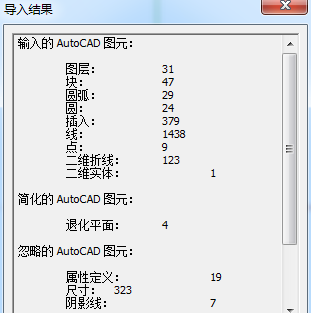
6、导入后如果找不到文件,点一下充满视窗按键。

7、此时看到的只是线框,只需在每个闭合框的任一边描上一遍即可生成面。有的仍无法生成,说明这个不是闭合线,你只需找到缺口补上线即可。
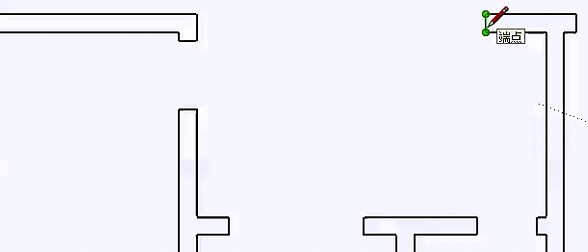
8、现在就生成面了,只需用推拉工具图拉到一定高度即可了。
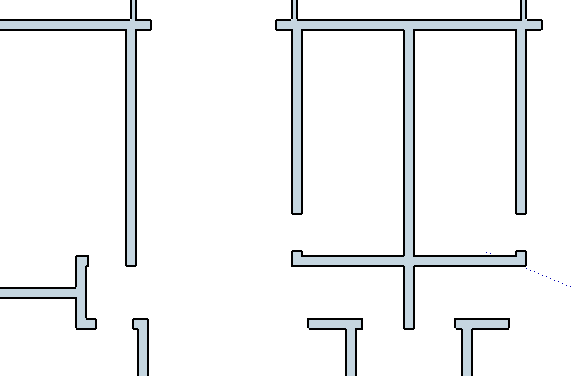
以上就是将CAD文件导入sketchup(草图大师)中的方法介绍。还不会操作的朋友可以看看这篇教程哦。




